电脑在使用过程中难免会遇到系统没有声音的故障,出现这种问题想必大家都会对声卡驱动进行检测与重装,或查看系统声音是否有关闭,其实系统声音也有专属的声音服务(Windows Audio服务),如果声音Audio服务没有开启或被意外关闭的话,也会造成系统没有声音的故障,下面来看看xp与win7系统的Windows Audio服务开启方法吧。
XP系统没有声音Windows Audio服务开启步骤:
1、开始→控制面板→管理工具→服务→查看 Windows Audio 服务 →状态是否禁用。
如是,必定没有声音。
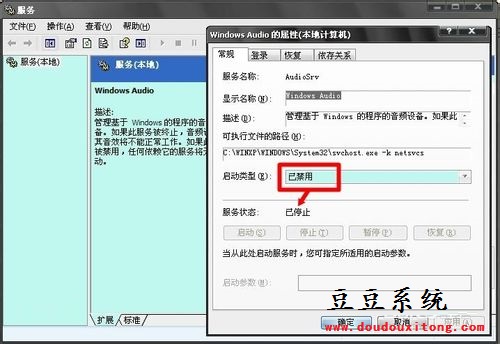
2、双击 Windows Audio 服务,但此时的启用按钮是灰色的,无法点击。先点击常规中启动类型右边的下拉菜单▼,选择自动或者手动,再点击应用,此时启动按钮才可以用。
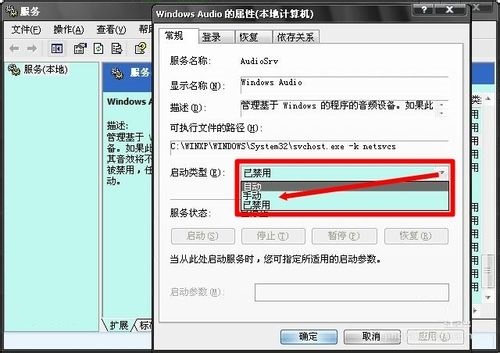
3、选中 自动 或者 手动 之后,点击应用按钮,操作系统就会开启声音服务。

4、直到服务状态显示 已启动 就说明声音服务开启了。马上听一下是否有声音?
还是没有声音?那就重启电脑,确认设置,也许就可以了。
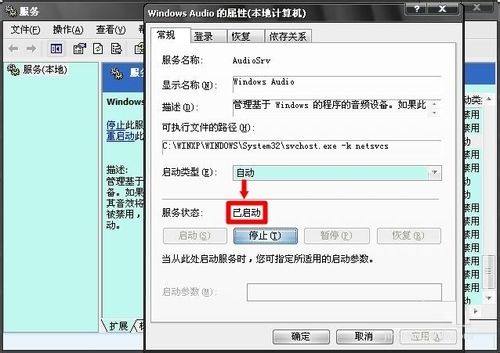
Windows7系统没有声音Windows Audio服务开启步骤:
1、Windows 7 操作系统中除了要开启 Windows Audio 服务之外,还有一个和声音有关的 Audio Endpoint Builder 服务。开启方式也和 Windows XP 中的操作一样:选择自动或手动,点击应用,再点击启动,开启之后再点击确定即可。
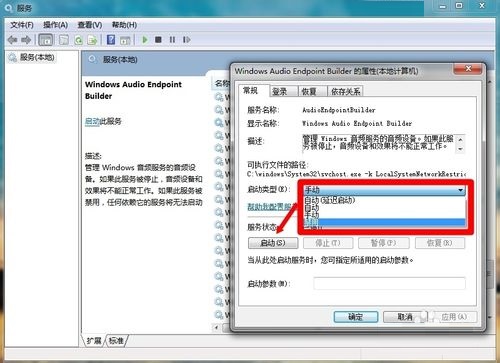
2、Windows 7 操作系统就比较智能,点击任务栏中的禁用喇叭图标,系统就会检测到声音有问题,它会启动自动检测、修复程序。
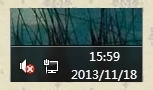
3、提示看正在启动服务……
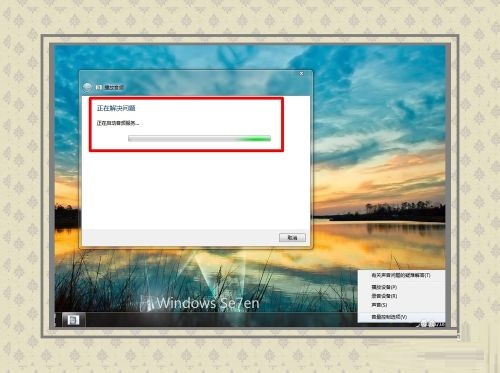
4、修复 声音服务 未开启的问题。
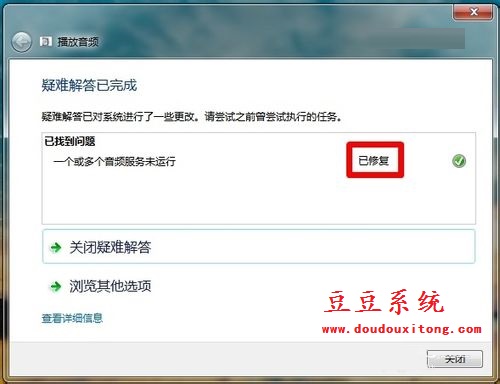
豆豆系统友情提示:
声卡驱动尽量使用购机时附带的驱动程序光盘,那才是最合适的驱动程序。
如果没有附带驱动光盘,最好到品牌电脑的官网下载和操作系统匹配的驱动。
如果使用驱动精灵和驱动人生之类的自动更新软件,最好先备份原有驱动程序。
电脑在使用中如果是因为Windows Audio服务没有开启而导致系统没有声音的话,那么可以按照教程的方法进行开启。